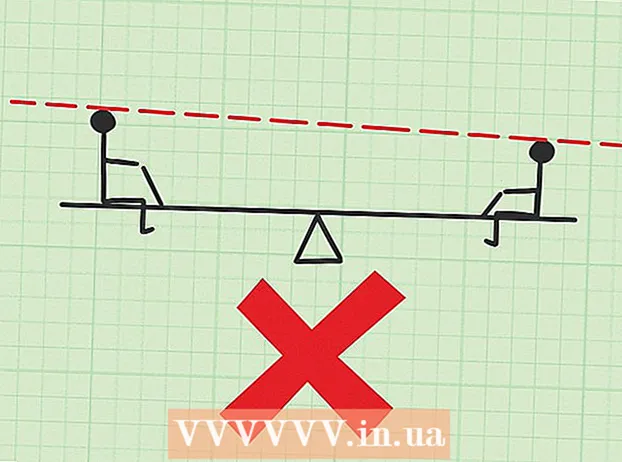Συγγραφέας:
Louise Ward
Ημερομηνία Δημιουργίας:
11 Φεβρουάριος 2021
Ημερομηνία Ενημέρωσης:
1 Ιούλιος 2024

Περιεχόμενο
Η γραμμή εργασιών των Windows παρέχει συντομεύσεις σε τρέχοντα ενεργά προγράμματα και εφαρμογές στον υπολογιστή σας. Εκτός αυτού, περιέχει επίσης συνδέσμους προς το μενού Έναρξη, το κέντρο ειδοποιήσεων, το ημερολόγιο και το ρολόι. Ορισμένοι χρήστες βρίσκουν ευκολότερη την πλοήγηση στην επιφάνεια εργασίας τοποθετώντας τη γραμμή εργασιών στην κορυφή, αριστερά ή δεξιά της οθόνης. Εδώ θα μάθουμε πώς να αλλάζουμε τη θέση της γραμμής εργασιών στα Windows 7, 8 και 10.
Βήματα
Μέθοδος 1 από 3: Στα Windows 8 & 10
Κάντε δεξί κλικ σε έναν κενό χώρο στη γραμμή εργασιών. Θα ανοίξει ένα μενού με εργαλεία προσαρμογής επιφάνειας εργασίας.

Ελέγξτε εάν η γραμμή εργασιών είναι ξεκλείδωτη. Κοντά στο κάτω μέρος του μενού υπάρχει η επιλογή "Κλείδωμα της γραμμής εργασιών". Βεβαιωθείτε ότι αυτή η επιλογή δεν είναι επιλεγμένη πριν προχωρήσετε στο επόμενο βήμα.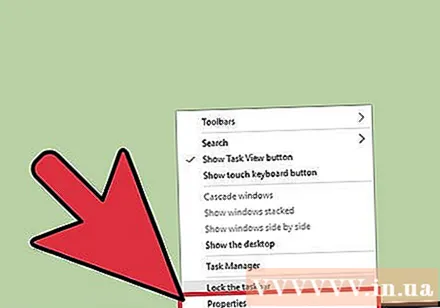
Κάντε κλικ στο "Ιδιότητες" στο κάτω μέρος του μενού. Θα εμφανιστεί το παράθυρο "Ιδιότητες γραμμής εργασιών και μενού έναρξης".
Κάντε κλικ στο πλαίσιο "Θέση της γραμμής εργασιών στην οθόνη". Επιλέξτε "Αριστερά", "Δεξιά" ή "Επάνω" στο αναπτυσσόμενο μενού για να επανατοποθετήσετε τη γραμμή εργασιών.
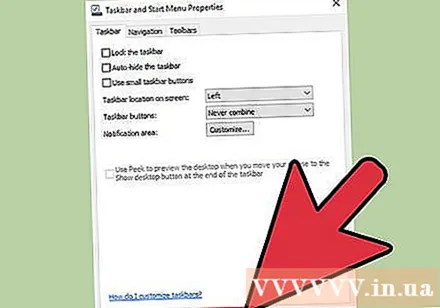
Κάντε κλικ στο "Εφαρμογή". Κάντε κλικ στο "Ok" για να κλείσετε το παράθυρο. Η γραμμή εργασιών είναι τώρα στη θέση που επιλέγετε στην οθόνη.
Επιστρέψτε τη γραμμή εργασιών στην αρχική της θέση. Κάντε δεξί κλικ στη γραμμή εργασιών, επιστρέψτε στο "Ιδιότητες" στο μενού και, στη συνέχεια, επιλέξτε "Κάτω" στο αναπτυσσόμενο μενού "Θέση γραμμής εργασιών στην οθόνη". Κάντε κλικ στο "Ok" για έξοδο. διαφήμιση
Μέθοδος 2 από 3: Στα Windows 7
Κάντε κλικ σε έναν κενό χώρο στη γραμμή εργασιών.
Κρατήστε πατημένο το κουμπί του ποντικιού στη γραμμή εργασιών και σύρετέ το σε μια νέα θέση. Μπορείτε να σύρετε προς τα επάνω, αριστερά ή δεξιά της οθόνης.
Αφήστε το ποντίκι. Η γραμμή εργασιών θα είναι στη θέση που θα επιλέξετε στην οθόνη.
Επιστρέψτε τη γραμμή εργασιών στην αρχική της θέση. Κάντε κλικ και κρατήστε πατημένο ένα κενό σημείο στη γραμμή εργασιών και μετά σύρετε στο κάτω μέρος της οθόνης και αφήστε το ποντίκι. διαφήμιση
Μέθοδος 3 από 3: Προσαρμόστε τη γραμμή εργασιών
Αλλάξτε το χρώμα της γραμμής εργασιών. Κάντε κλικ στο κουμπί "Έναρξη" στη γραμμή εργασιών.
Πληκτρολογήστε "γραμμή εργασιών" στο πλαίσιο "Αναζήτηση στον Ιστό και Windows". Επιλέξτε "Εφαρμογή χρώματος για Έναρξη, γραμμή εργασιών και Κέντρο δράσης" από το μενού.
Επιλέξτε ένα χρώμα. Επισημάνετε το χρώμα που θέλετε να επιλέξετε κάνοντας κλικ σε ένα από τα χρωματιστά κουτιά.
Ισχύει στη γραμμή εργασιών. Ενεργοποιήστε τη ρύθμιση "Εμφάνιση χρώματος στην Έναρξη, στη γραμμή εργασιών, στο κέντρο δράσης και στη γραμμή τίτλου" (Εμφανίζει τα χρώματα για Έναρξη, γραμμή εργασιών, κέντρο ειδοποιήσεων και γραμμή τίτλου). Απενεργοποιήστε τη ρύθμιση "Κάντε Έναρξη, γραμμή εργασιών και διαφανές κέντρο δράσης". Στη συνέχεια, κλείστε το παράθυρο επαναφοράς.
Προσθήκη ή κατάργηση λειτουργιών της γραμμής εργασιών. Κάντε δεξί κλικ στη γραμμή εργασιών, επιλέξτε "Ιδιότητες" στο μενού.
Ενεργοποίηση / απενεργοποίηση λειτουργιών γραμμής εργασιών. Στην καρτέλα "Γραμμή εργασιών", μπορείτε να επιλέξετε να κλειδώσετε ή να αποκρύψετε αυτόματα τη γραμμή εργασιών, να χρησιμοποιήσετε τα μικρά κουμπιά της γραμμής εργασιών ή να συνδυάσετε αυτά τα κουμπιά.
Επιλέξτε μια γραμμή εργαλείων για να την προσθέσετε στη γραμμή εργασιών. Στην καρτέλα "Γραμμές εργαλείων" μπορείτε να προσθέσετε γραμμές εργαλείων όπως διεύθυνση ιστού, σύνδεσμο, καρφίτσα ή επιφάνεια εργασίας στη γραμμή εργασιών. Κάντε κλικ στο "Εφαρμογή" για να αποθηκεύσετε τις αλλαγές σας και, στη συνέχεια, κάντε κλικ στο "Ok" για να κλείσετε το παράθυρο. διαφήμιση
Προειδοποίηση
- Η μετακίνηση της γραμμής εργασιών μπορεί να αλλάξει τη θέση των εικονιδίων και των συντομεύσεων στην επιφάνεια εργασίας. Επομένως, πρέπει να αναδιατάξετε με μη αυτόματο τρόπο εάν τα εικονίδια δεν βρίσκονται στο σωστό μέρος.
Συμβουλή
- Μπορείτε επίσης να κάνετε κλικ και να σύρετε τη γραμμή εργασιών στην επιθυμητή θέση στα Windows 8 και 10.